
理科工具 占存:82.34MB 时间:2021-03-31
软件介绍: 几何画板是一款适用于数学、平面几何、函数作图、物理的矢量分析的动态几何工具,小伙伴们可以使...
还不会准确的画出120度角的扇形吗?今天笔者就讲解关于几何画板画120度角的扇形的操作内容,有需要的朋友就一起来学习下吧,相信对大家会有所帮助!
打开几何画板,选择左侧工具箱“圆工具”,在画布上画任意一个圆,圆心为O,在圆上任取一点,并将该点称为C。
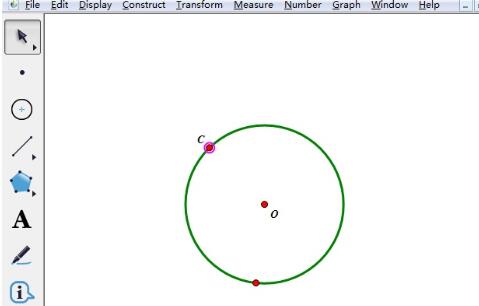
用“移动箭头工具”选中点O、C,执行“度量”——“距离”命令度量OC的距离;选中点C和OC的距离数据,执行“构造”——“以圆心和半径绘圆”,构造以C点为圆心,OC为半径的圆。
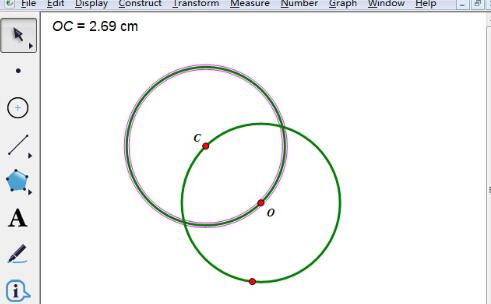
设置两圆交点为A、B,依次选中点O、B、A,执行“构造”——“圆弧”,就得到了弧AB,选中弧并执行“度量”——“弧度”,就得到弧AB的角度是120°。

使用线段工具连接OA、OB,隐藏多余对象,就得到了如图所示的120°角的扇形。

快来学习学习几何画板画120度角的扇形的图文教程吧,一定会帮到大家的。